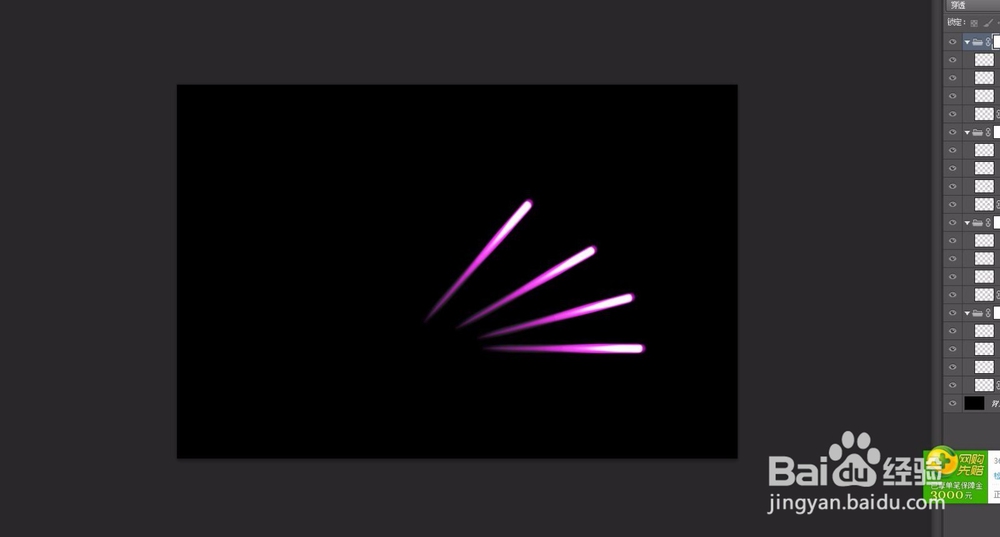怎么用PS软件做出烟花效果
1、我们首先打开PS软件,并且新建一个画布,尺寸根据需要而定。然后我们给图层添加一个黑色的背景,这样更方便我们观察效果。我们可以新建一个图层。
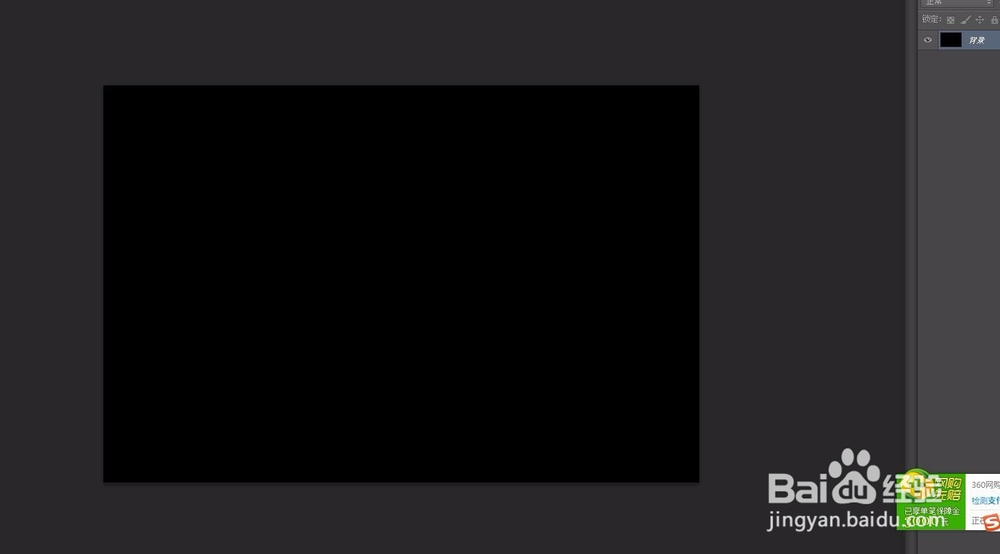
2、选择画笔工具,将硬度设置的高一点,然后前景色可以设置自己喜欢的颜色,亮度高一点的比较合适,比如我们可以选择一个蓝粉色。然后在空白图层中绘制一个形状,按住CTRL键可以绘制一个直线。

3、然后我们选择涂抹工具,沿着画笔绘制的形状涂抹一些,做出拖尾的效果。保持在一个水平线上,然后我们将这个图层复制一层。让尾部出现一点虚化的效果。
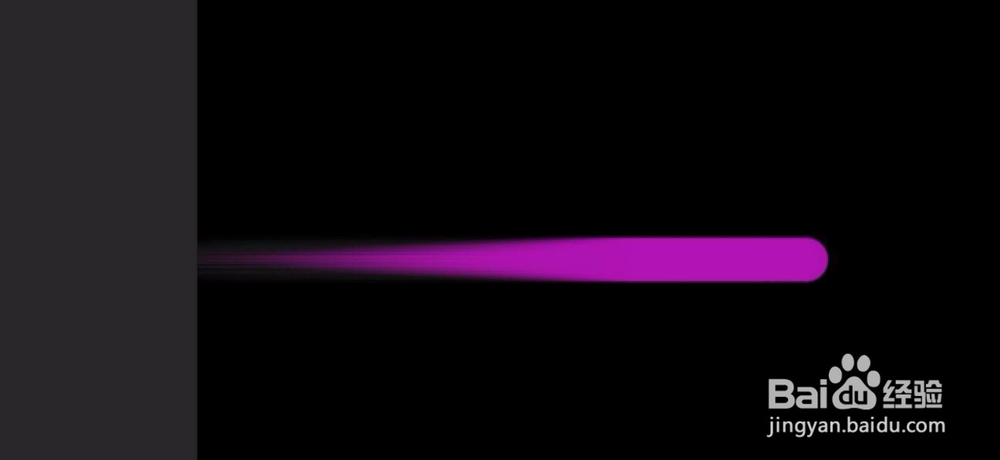
4、如果我们对涂抹的效果不是太满意,我们可以对复制的图层执行一次滤镜。选择滤镜-风格化-风,从右往左吹,吹出毛边的效果。如果不满意可以多执行几次风的效果。
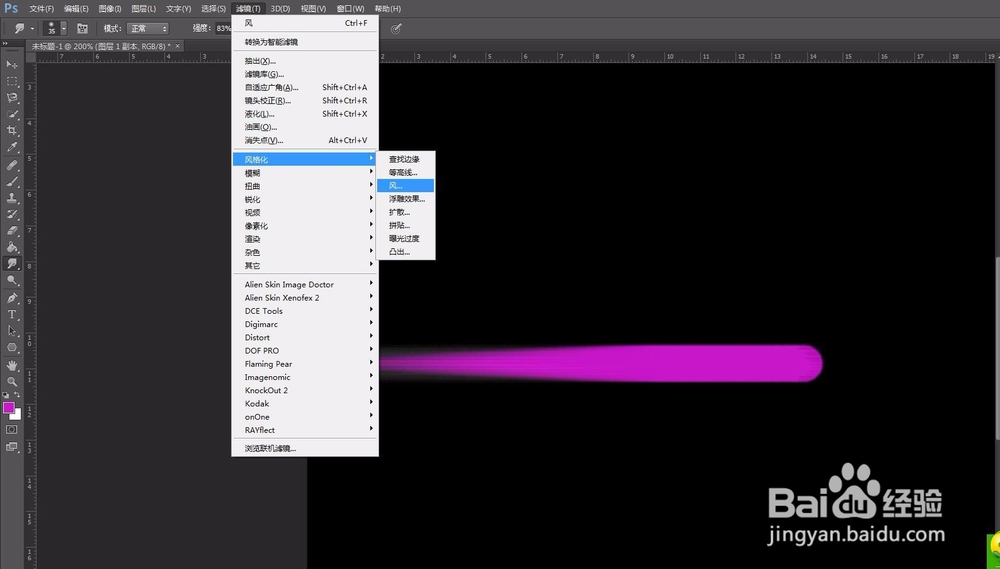
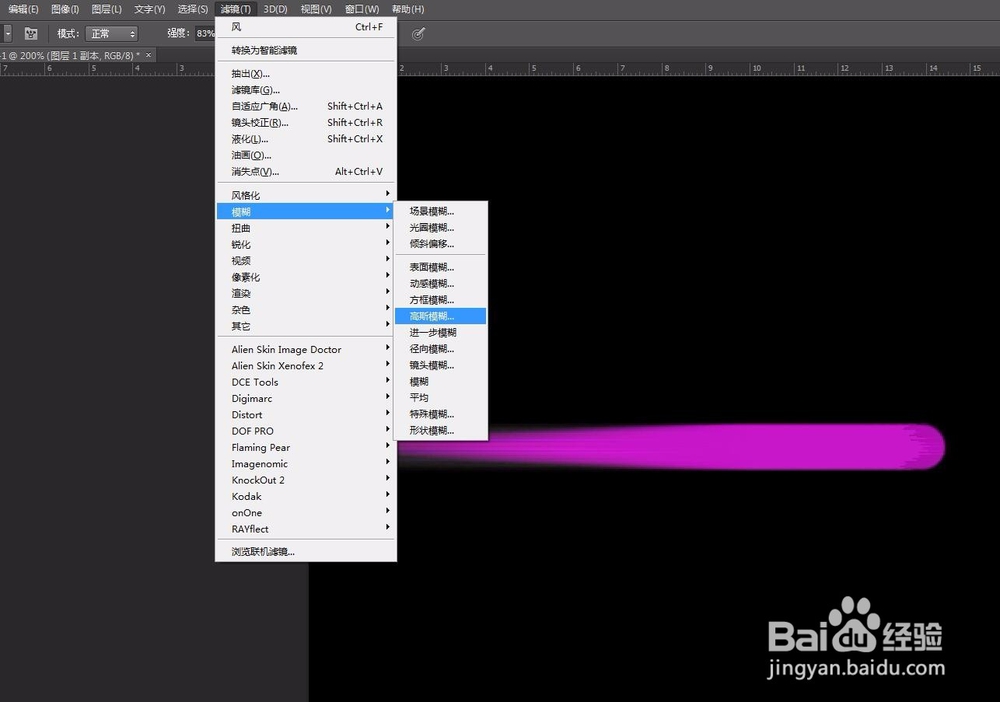
5、然后我们可以看到图层中出现了杂色,缺口。没关系,我们可以将右边的缺失部分用涂抹工具轻轻地抹一下。然后将图层的混合模式设置为线性减淡。颜色就会变得更亮了。
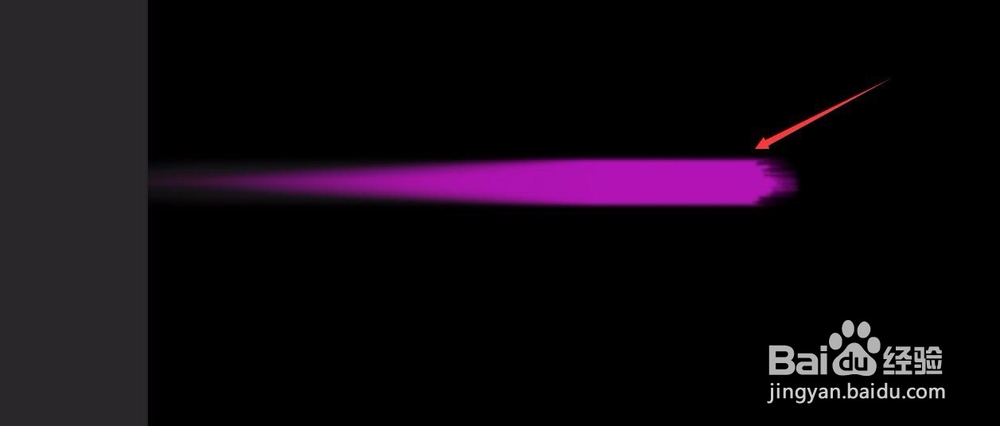
6、将我们变为线性减淡的图层复制一层,并且执行自由变换,然后稍微变得小一点。让它与下面的图层右对齐,做出高光部分越来越亮的效果。然后在复制一层,并且将颜色更改为白色。为最上面的一层高光颜色。

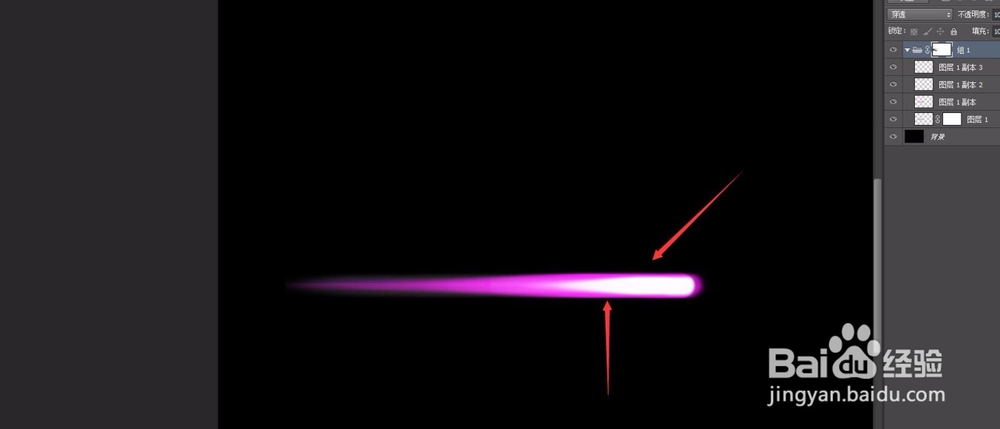
7、将这几个图层合并成一个组。并且多复制几个,执行自由变换。旋转一下,缩小一点。摆放处不同的位置和角度。多复制几层。随意摆放完成。